Ei juhtunud, et arvutit hakati nimetama isiklikuks, sellel saab iga kasutaja teise eest midagi varjata. Kui kasutate kellegi teise arvutit, kuid ei soovi, et keegi teine peale teie külastatud lehtede kohta teaks, kasutage seda samm-sammult.
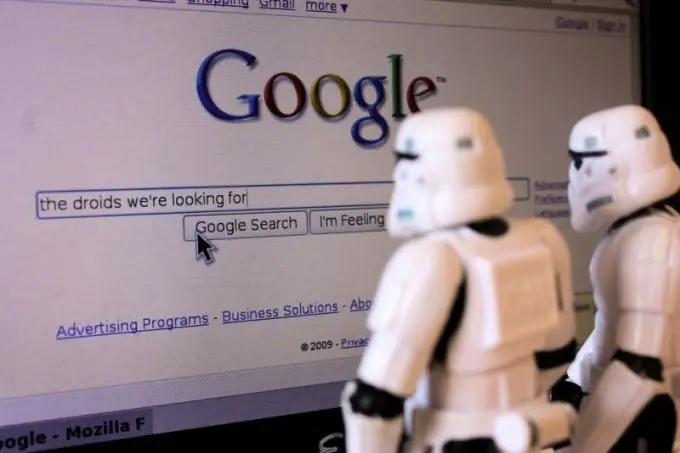
See on vajalik
- Interneti-brauserid:
- - Internet Explorer;
- - Mozilla Firefox;
- - ooper;
- - Google Chrome.
Juhised
Samm 1
Tõenäoliselt olete Internet Explorerit näinud ja sellega töötanud, kui teie arvutis töötab Windowsi süsteem. iga kasutaja kasutas oma abi, et kopeerida sarnase Interneti-brauseri levituskomplekt. Otsinguajaloo kustutamiseks klõpsake ülanupul „Tööriistad“ja valige „Interneti-suvandid“.
2. samm
Avanenud aknas minge vahekaardile "Üldine". Klõpsake jaotises "Ajutised Interneti-failid" nuppe "Kustuta küpsised" ja "Kustuta failid". Blokis „Journal” on soovitatav määrata ka „20” asemel „1”. Akna sulgemiseks klõpsake nuppu OK.
3. samm
Mozilla Firefox. Klõpsake programmi peaaknas ülemist menüüd "Tööriistad" ja valige käsk "Kustuta hiljutine ajalugu". Valige avanevas aknas periood, mille otsinguajaloo soovite kustutada, ja klõpsake nuppu "Kustuta kohe".
4. samm
Ooper. Klõpsake programmi peaaknas ülemist menüüd "Tööriistad" ja valige jaotis "Üldsätted". Avanenud aknas minge vahekaardile "Täpsem" ja leidke jaotis "Ajalugu". Rea "Mäleta külastatud aadresse ajaloo ja automaatse täitmise jaoks" vastas leidke nupp "Kustuta" ja klõpsake seda hiire vasaku nupuga.
5. samm
Google Chrome. Käivitage brauser ja klõpsake programmi peaaknas mutrivõtme kujutisega nuppu Seaded. Valige menüüs rida "Parameetrid" ja avanevas aknas minge vahekaardile "Täpsem" ja klõpsake nuppu "Kustuta andmed vaadatud lehtedel".
6. samm
Google'i otsinguajaloo kustutamiseks peate oma kontole sisse logima, klõpsates paremas ülanurgas vastaval lingil. Seejärel klõpsake hammasratta pilti ja valige kontekstimenüüst "Veebiotsingu ajalugu". Kogu ajaloo täielikuks kustutamiseks klõpsake nuppu "Kustuta veebiotsingu ajalugu". Osaliseks kustutamiseks peate märkima ruudud loendiüksuste ees ja klõpsama nuppu "Kustuta".
7. samm
Kui te ei soovi, et Google teie otsinguajaloo salvestaks, klõpsake veebiotsingu ajaloo salvestamise lubamise rea kõrval nuppu Peata.






